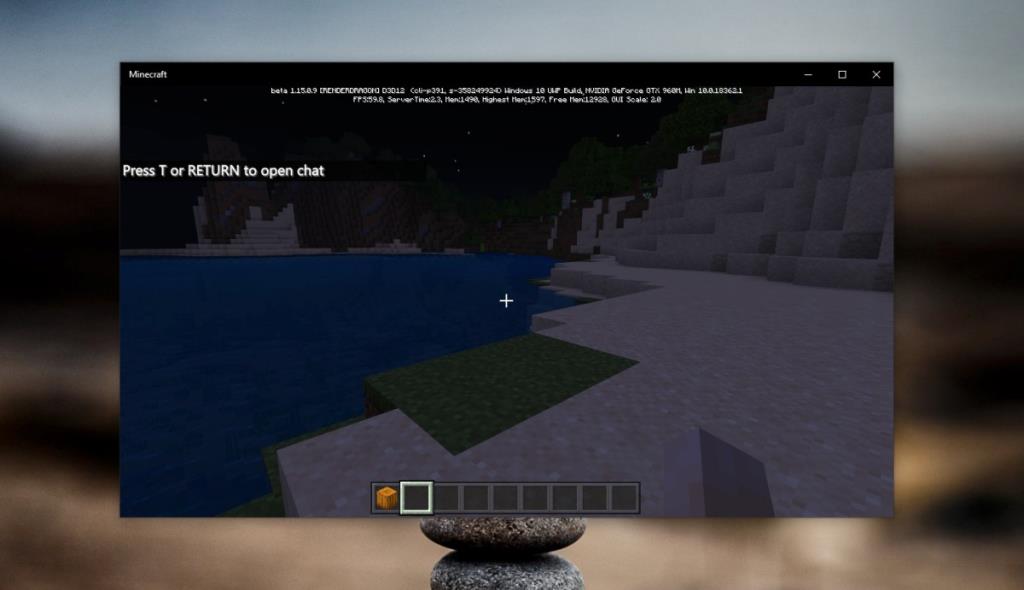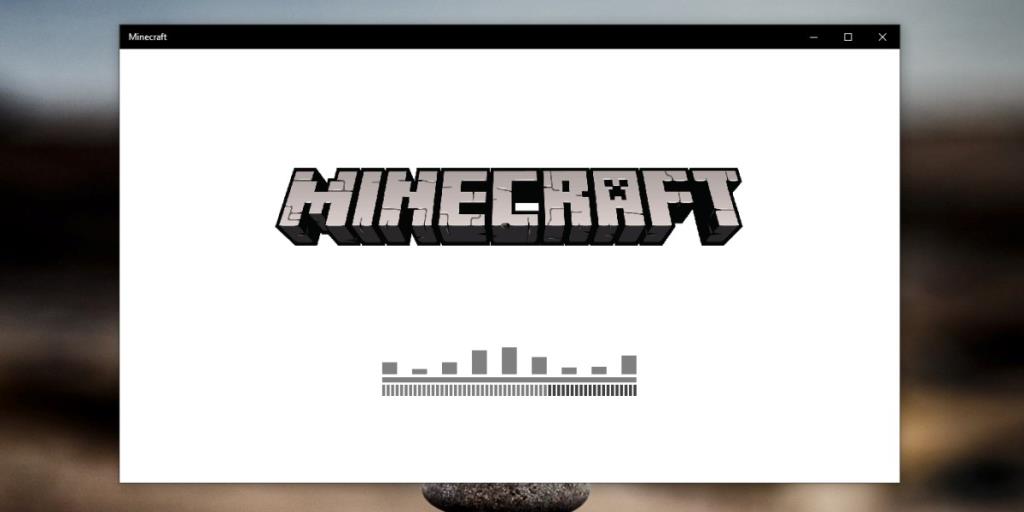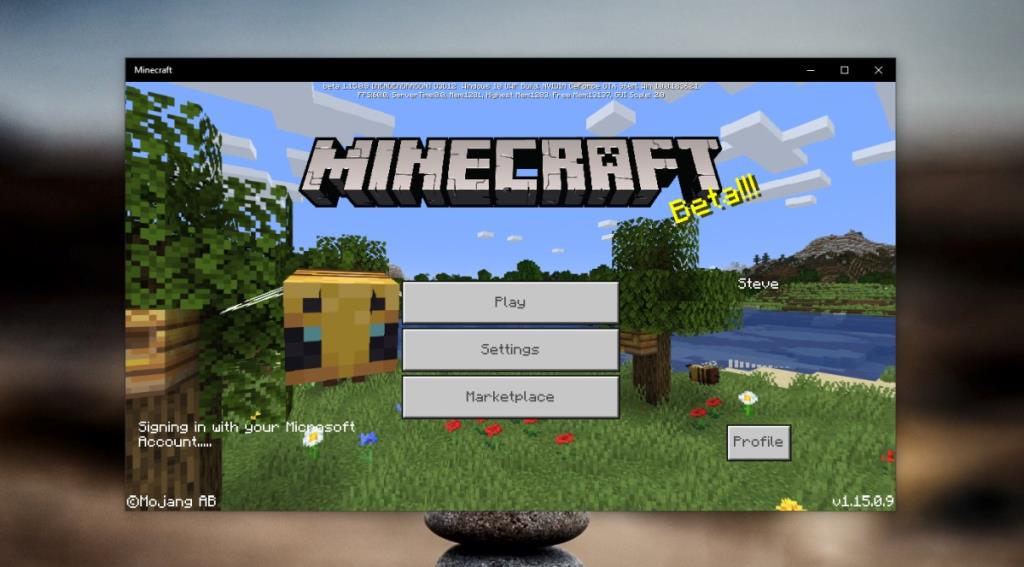Некоторые аргументы никогда не умирают; Mac против ПК, iOS против Android и ПК против консоли. Что касается игр, вы заметите, что не все игры выпускаются для всех платформ. Некоторые студии остаются верными определенной консоли, например PlayStation, в то время как другие предпочитают выпускать более чем одну или все из них. Некоторые игры доступны на всех или почти всех платформах. Дело в точке; Шахтерское ремесло. Это одна из самых распространенных игр; вы можете играть в нее на настольном компьютере, телефоне и на консолях.
Когда у вас есть игра, доступная на стольких платформах, и в эту игру можно играть онлайн на размещенном сервере , куда могут быть приглашены несколько друзей, это заставляет задуматься, поддерживает ли игра также перекрестную игру.
Кросс-игра в играх
Кросс-игра означает, что платформа, на которой вы играете, в основном не имеет значения, когда вы хотите играть с другими игроками. Если игра поддерживает перекрестную игру, это позволит пользователям, играющим на ПК, играть с другими пользователями, которые могут быть на Xbox или PlayStation.
Кросс-игра требует надлежащей поддержки. Тот факт, что игра доступна на нескольких платформах, не обязательно означает, что игроки на всех платформах смогут играть друг с другом. Они по-прежнему могут играть только с пользователями, которые находятся на той же платформе, что и они. Вот почему в игры, популярные на разных платформах, часто настоятельно рекомендуется добавить поддержку кросс-игры. Идея существует уже много лет, но только недавно она стала достаточно популярной, чтобы на нее обратили внимание студии.
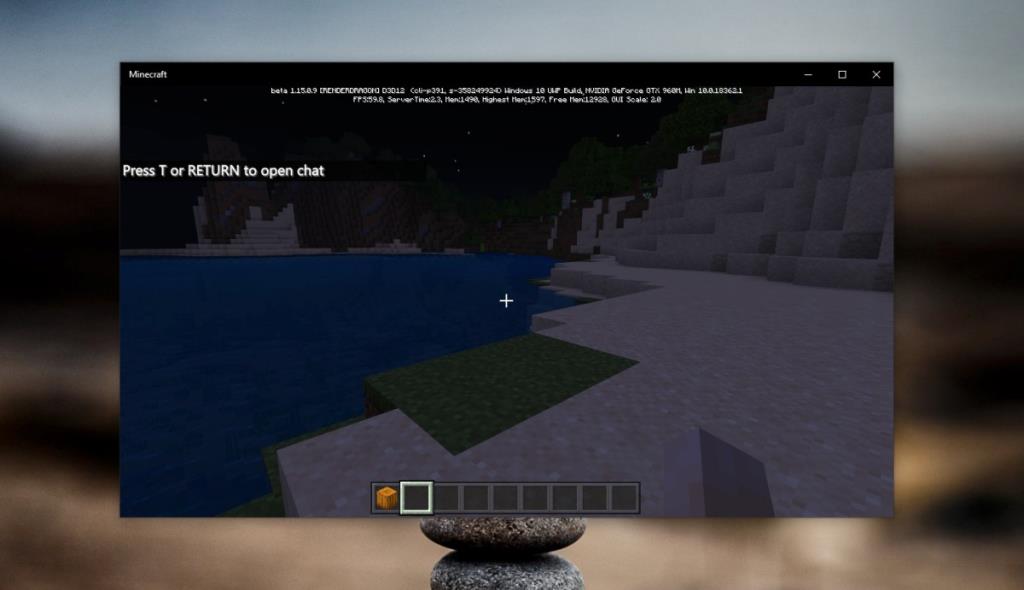
Кросс-игра Minecraft
Minecraft - это игра, которая началась на ПК, но распространилась на все существующие игровые платформы. Он доступен на;
- Windows 10 (ПК)
- iOS
- Android
- Игровая приставка
- Xbox (не поддерживается в Xbox One Edition)
- Nintendo Switch
Для каждой из вышеперечисленных платформ Minecraft поддерживает кросс-игру, но для Windows 10 кросс-игра доступна только для версии UWP / Bedrock . Версия Java не поддерживает его, и окно для пользователей Java, чтобы получить версию UWP бесплатно, закрылось, поэтому, если эта версия принадлежит вам, вам придется купить версию UWP. Minecraft добавила поддержку кросс-игры с обновлением Better Together Update.
Обновление Minecraft Better Together
Обновление Minecraft Better Together Update - это патч, который был добавлен в игру. Чтобы получить его, у вас должна быть установлена последняя версия Minecraft. Это обновление было объявлено в 2017 году, поэтому, если вы используете последнюю версию игры на своей консоли / компьютере / телефоне, она у вас уже есть.
Если вы используете PlayStation, поддержка кросс-игры была добавлена в декабре 2019 года. Сейчас наступает 2020 год, так что вы уже должны иметь ее, если игра будет обновлена на вашей консоли.
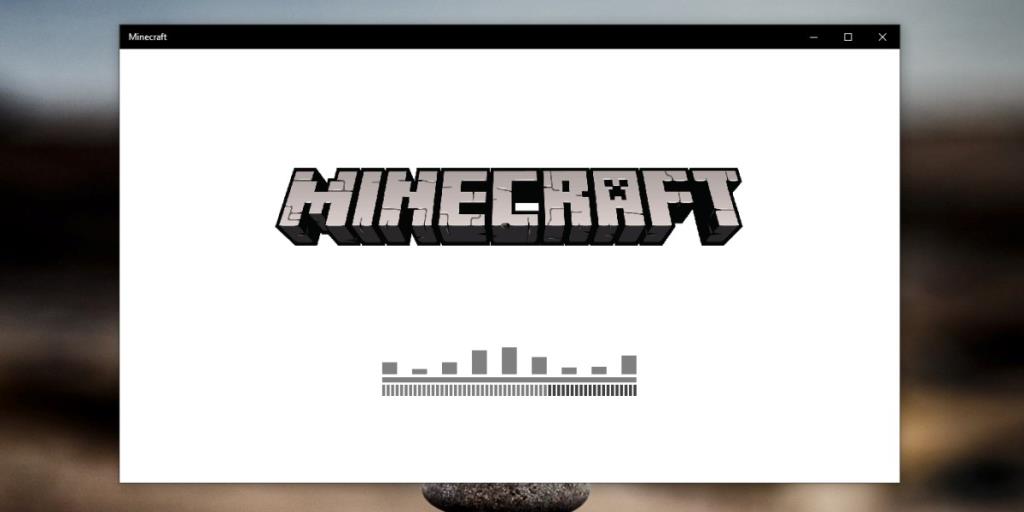
Как играть в кросс-платформу Minecraft: PS4 / Xbox / PC / Switch
Для кросс-игры в Minecraft вам необходимо:
- Создайте бесплатную учетную запись Xbox . Вам не понадобится Xbox Live, если вы не играете на Xbox.
- Теперь вам нужно связать учетную запись Xbox с учетной записью Minecraft, с которой вы будете играть. Это нужно сделать на устройстве, на котором вы играете.
- Для PS4: откройте Minecraft на своей консоли и выберите вариант «Войти бесплатно», который вы видите. Войдите в систему с созданной вами учетной записью Xbox. После входа в систему Minecraft перенаправит вас на эту страницу и отобразит код на консоли. Введите код на странице и нажмите «Играем».
- Для Nintendo Switch: откройте Minecraft и выберите вариант «Войти бесплатно». Войдите в систему с созданной вами учетной записью Xbox. Вы увидите код на своей консоли. Введите его на этой странице . Если будет предложено, войдите в свою учетную запись Xbox еще раз, и две учетные записи будут связаны.
- Для Xbox: ваша учетная запись уже настроена, и вам не нужно ничего делать.
- Для Windows 10: откройте Minecraft и нажмите кнопку «Войти» в левом нижнем углу. Войдите в свою учетную запись Xbox, и все готово.
- Убедитесь, что все игроки, с которыми вы хотите играть, также выполнили два вышеуказанных требования. Добавьте этих игроков в друзья на Xbox . Чтобы добавить друзей в Xbox;
- Посетите официальный веб-сайт Xbox и войдите в свою учетную запись Xbox. Перейдите в «Мой Xbox»> «Друзья». Используйте панель поиска, чтобы искать своих друзей по их учетной записи и добавлять их.
- Обеспечьте однородность версии: карта, на которой вы хотите играть, должна быть создана для последней версии, поддерживающей кросс-игру. Каждый, кто собирается играть на карте, также должен использовать последнюю версию Minecraft, т.е. это должна быть версия, поддерживающая кросс-игру, хотя в идеале все должны использовать последнюю версию игры, несмотря ни на что.
- Теперь вы готовы к кросс-игре . Откройте Minecraft на своем устройстве. Перейдите на вкладку Друзья , и вы увидите список своих друзей. Пригласите их на карту , или они могут пригласить вас поиграть на карте.
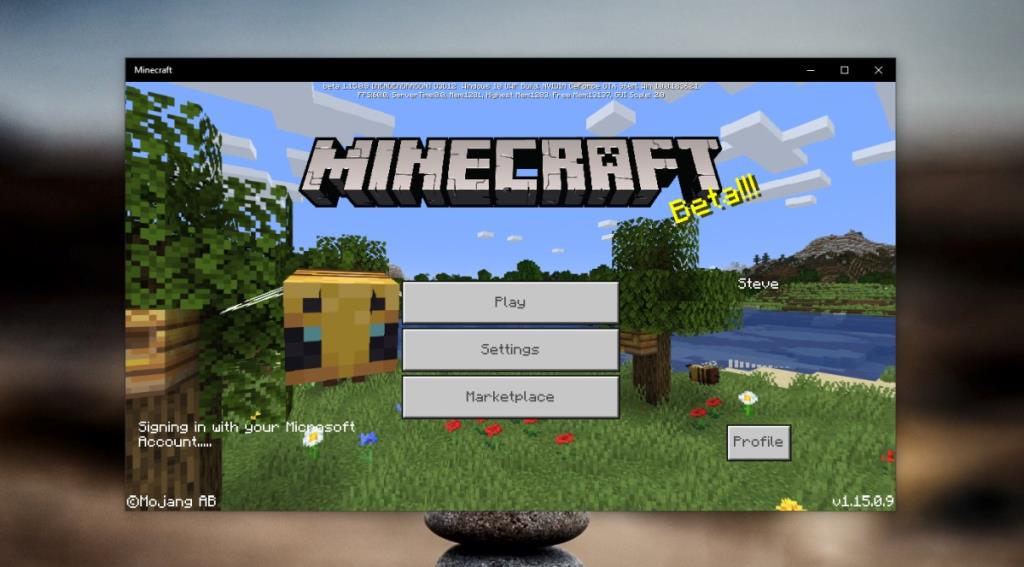
Вывод
Кросс-игра в Minecraft довольно проста, но в некоторой степени привязана к службе Xbox. Этого и следовало ожидать, поскольку для соединения различных платформ должна быть центральная служба. Зависимость от учетной записи Xbox никуда не исчезнет, но она мала, и как только вы настроите учетную запись, вам не придется возиться с ней снова, если вам не нужно добавлять друга.